Lorsqu'il s'agit de garder notre ordinateur exempt de fichiers, programmes et autres éléments inutiles, l'application Piriform est l'une des options les plus populaires. C'est un programme qui nous accompagne depuis de nombreuses années, alors maintenant nous allons parler de la façon de désactiver les processus d'arrière-plan de Ccleaner.
Effectuer certaines opérations de maintenance sur nos Windows-L'équipement basé est une tâche très importante pour un bon nombre d'utilisateurs. C'est quelque chose qui devient particulièrement évident lorsque nous utilisons intensivement le système ou installons et désinstallons de nombreux programmes. En règle générale, ils laissent des restes inutiles sur les lecteurs de disque que nous souhaitons éliminer.

Gardez Windows propre avec des programmes comme CCleaner
Comme nous l'avons mentionné, au fil du temps, ce type de programmes liés à l'entretien et à la nettoyage de Windows sont devenus très répandus. Et c'est qu'au fil des années, le Système Redmond est devenu plus complexe, le rendant de plus en plus exigeant et occupant plus d'espace. Si à tout cela nous ajoutons tout ce que nous installons et utilisons ici, les lecteurs de disque sont parmi les plus touchés.
Pour cela, des programmes tels que CCleaner susmentionné sont très utiles dans certaines circonstances. Ce type d'applications de nettoyage et d'entretien en particulier, met à notre disposition bon nombre de fonctions pour cela. A titre d'exemple, CCleaner nous propose un nettoyage automatisé, en plus de éliminer les éléments inutiles à partir du registre Windows, navigateurs web , le système d'exploitation lui-même, etc. Par conséquent, pour profiter de tout cela, il suffit de se déplacer dans les menus et les raccourcis de son interface.
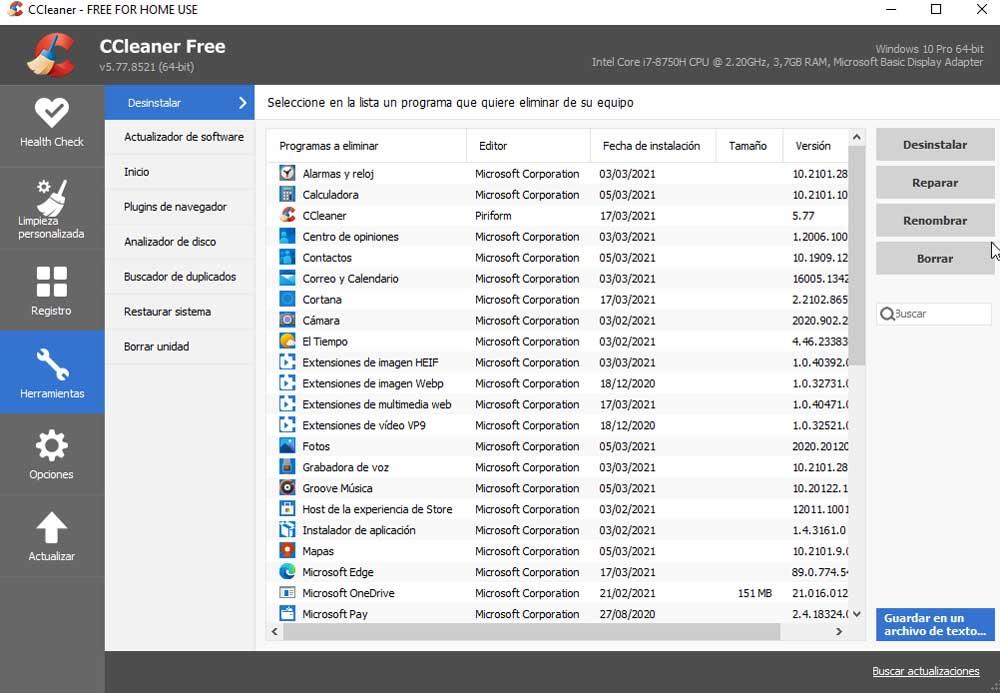
En même temps, à partir de là, nous avons également la possibilité de gérer les programmes préinstallés dans Windows pour libérer de l'espace. Mais comme nous l'avons dit, en plus du logiciel Piriform susmentionné, nous avons à notre disposition de nombreuses autres options disponibles sur Internet. En fait, bon nombre d'utilisateurs préfèrent simplement effectuer ces tâches à la main, ou avec Les fenêtres' fonction de désinstallation intégrée.
Lors du choix, de nombreux utilisateurs optent également pour d'autres propositions similaires et tout aussi efficaces pour ces tâches spécifiques. Mais ces programmes, tout en nous aidant, ont aussi quelques problèmes. Dans ce cas précis, nous souhaitons nous concentrer, d'une part, sur ses mises à jour automatiques, et d'autre part, sur les processus qui s'ouvrent en arrière-plan et consomment des ressources informatiques.
Empêcher CCleaner de consommer des ressources en arrière-plan
Et c'est une application qui, au fur et à mesure que nous l'utilisons, démarre une série de services et de processus en arrière-plan qui nous sont nécessaires. Nous entendons par là qu'ils ne sont pas nécessaires au fonctionnement général du programme en tant que tel. Par conséquent, ceux-ci ne font que consommer des ressources inutilement, il est donc préférable de les fermer si nous le considérons.
Comme pour le reste des programmes pour le running sous Windows, c'est quelque chose que nous pouvons effectuer à partir du Gestionnaire des tâches. Ainsi, pour accéder à cette section, par exemple, nous pouvons le faire grâce à la combinaison de touches Ctrl + Maj + Echap .
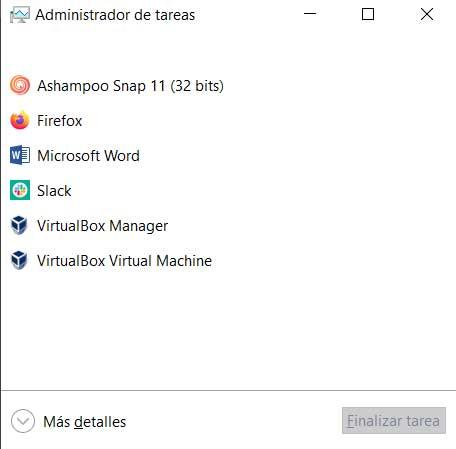
Ensuite, nous cliquons sur Plus de détails pour que tous les programmes et processus en cours apparaissent à l'écran. On localise l'entrée avec les processus CCleaner, et on l'étend en cliquant sur la flèche à sa gauche. Ici, nous pouvons voir tous les processus ouverts par l'application.
Désactiver les processus CCleaner
L'un correspond au Danse en tant que tel, le reste peut être fermé. Pour ce faire, cliquez avec le bouton droit sur chacun d'eux et sélectionnez Terminer la tâche. De plus, tout cela nous aidera à ce que le programme consomme moins de ressources PC.
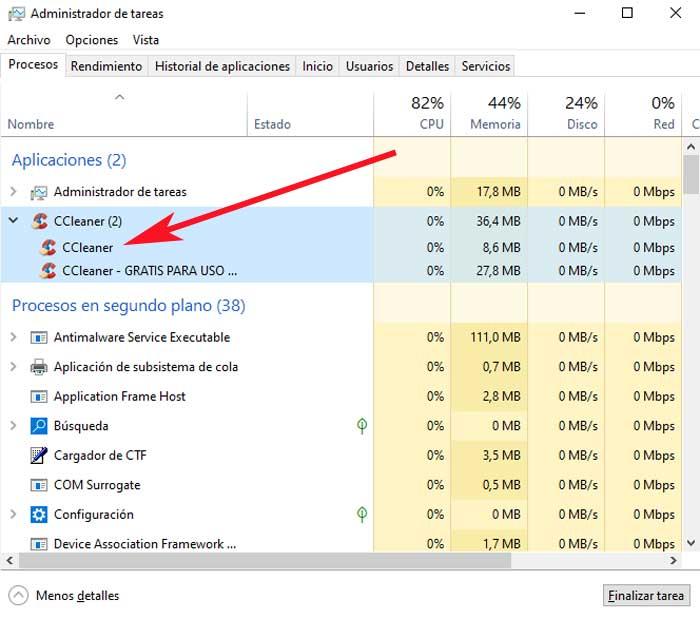
En fait, l'un de ces processus dont nous parlons, lorsqu'il est en cours d'exécution, est responsable de la mise à jour du programme par lui-même. Et est-ce qu'à partir de la version 5.74, CCleaner dispose d'un service d'arrière-plan qui permet les mises à jour automatiques, ce que nous pouvons désactiver. Avant, nous avons vu à quel point il est facile de fermer certains processus logiciels, mais cette mise à jour sera à nouveau lancée lors de la prochaine session avec CCleaner.
Et est-ce Piriform inclus des mises à jour automatiques pour CCleaner dans sa version gratuite avec la version 5.74. Cela signifie en fait que le logiciel se mettra à jour vers les prochaines versions de lui-même, le tout sans que nous ayons besoin de visiter le web et téléchargez la mise à jour manuellement. C'est quelque chose qui se fait via un processus supplémentaire qui est créé dans le Gestionnaire des tâches et s'exécute en arrière-plan.
En fait, ce processus vérifie les mises à jour toutes les 12 heures, ou juste lorsque CCleaner est en cours d'exécution. À son tour, dans le cas de la localisation d'une mise à jour, il la télécharge et l'installe sur l'ordinateur sans notre consentement. On peut toujours fermer le processus à la main, comme nous l'avons vu auparavant. Cependant, la prochaine fois que nous redémarrerons le PC, il apparaîtra à nouveau. Mais ne vous inquiétez pas, nous avons à notre disposition une option pour empêcher CCleaner de se mettre à jour.
Désactiver les mises à jour automatiques du programme
De plus, nous devons savoir que c'est quelque chose qui est effectué, qu'il s'agisse d'une mise à jour majeure ou mineure, le ,software l'installe tout seul. Tout cela grâce à ce processus qui s'exécute en arrière-plan et s'exécute toutes les 12 heures. Alors qu'auparavant, cela n'était disponible que dans CCleaner Pro, il est désormais également disponible dans la version gratuite.
Eh bien, une fois que nous savons tout cela, disons que nous pouvons désactiver CCleaner Mises à jour automatiques gratuites pour toujours. Pour y parvenir, nous allons d'abord à l'interface principale du programme en tant que tel. Ensuite, nous cliquons sur la section Options de son panneau de droite
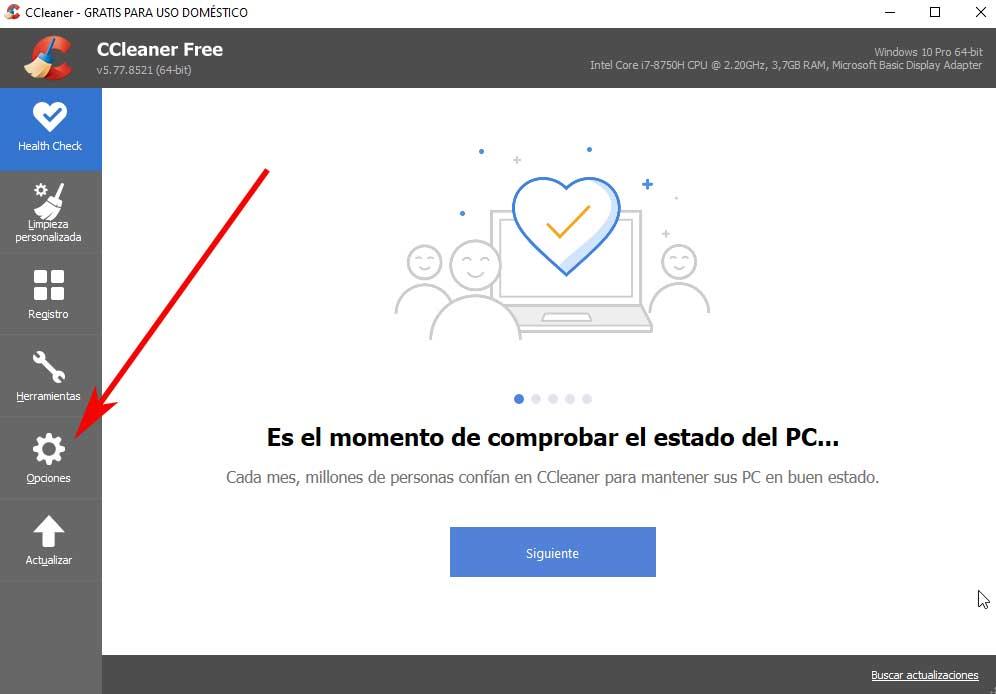
Ensuite, ce que nous faisons est de cliquer sur le Actualités section de tout ce que nous voyons dans la fenêtre qui apparaît. Par conséquent, pour en finir, il suffit de décocher la case Garder CCleaner automatiquement mis à jour.
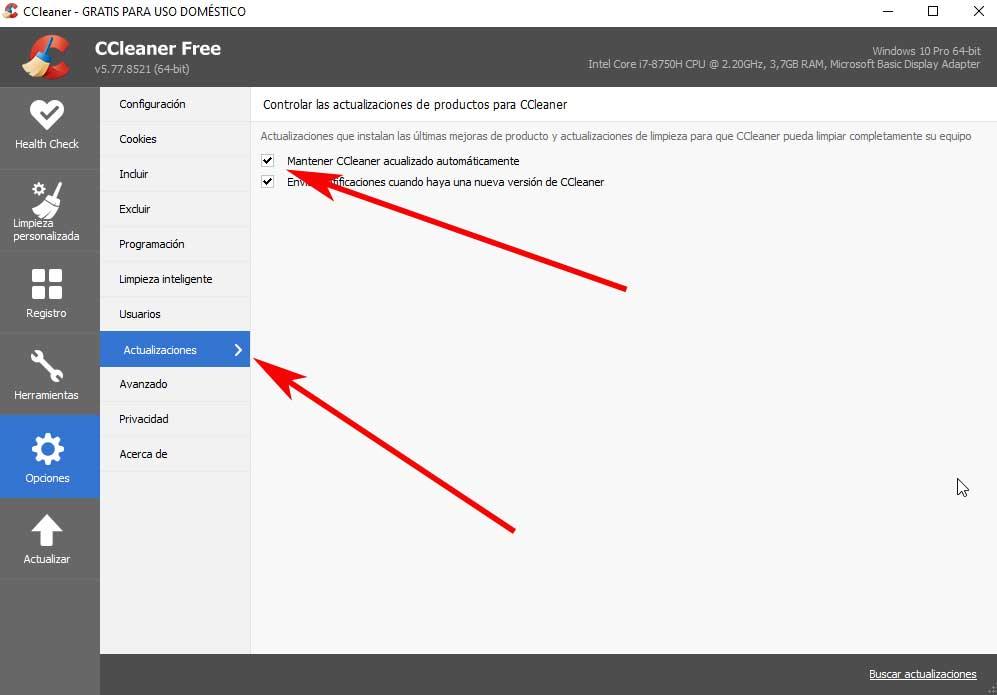
A partir de ce moment, le processus dont nous avons parlé précédemment ne sera plus créé et CCleaner ne pourra pas se mettre à jour automatiquement car les processus de CCleaner ont été désactivés.